Bài viết này chúng tôi tập trung vào vấn đề chính là lắp máy tính như thế nào và quan trọng nhất là thùng máy lắp xong nhìn sẽ ra sao, có chất không, có gọn không, có lưu thông gió tốt không…
Bài viết này chúng tôi tập trung vào vấn đề chính là lắp máy tính như thế nào và quan trọng nhất là thùng máy lắp xong nhìn sẽ ra sao, có chất không, có gọn không, có lưu thông gió tốt không…
1. Chuẩn bị đồ dùng + linh kiện / Chuẩn bị vỏ case và cách lắp nguồn.
1.1. Chuẩn bị đồ dùng và linh kiện:
Các linh kiện máy tính đều được sản xuất thêm những chuẩn kích thước nhất định nên với một hướng dẫn chung các bạn có thể tự lắp theo cách tương tự. Một lời khuyên là mọi linh kiện đều có hướng dẫn sử dụng đi kèm, đọc nó không bao giờ là thừa cả. Ở đây em cũng hướng dẫn lắp chung chung nên không cần chi tiết về cấu hình, đại loại là có đủ linh kiện để ráp cpu hoàn chỉnh chạy được: CPU i7 4790K dòng socket 1150 đời haswell-refresh, bộ nhớ DDR3 16GB, bo mạch chủ Z97 hỗ trợ cpu/ram, thêm Vga rời, ổ cứng chuẩn 3.5”, case vừa vừa thiết kế tốt chút để có thể đi dây, nguồn modula (dây có thể tháo rời) và cuối cùng là tản nhiệt nước dạng all-in-one cái này ở VN giờ bán nhiều cũng khá rẻ mà tiện – chạy các cpu cao như i7 mới mát được.
Đồ dùng soạn sẵn ra: một hai tô vít loại 4 cạnh nhỏ và vừa, thêm kéo hoặc kìm cắt nếu cần, các phụ kiện như keo tản nhiệt cho CPU, dây chuyển đổi nguồn cho quạt, dây Sata truyền dữ liệu cho ổ cứng , một mớ ốc lấy từ trong vỏ case ra (case khi bán họ có kèm đủ ốc), còi-loa cho main (cái kêu bíp bíp trong case ấy), cuối cùng là những sợi dây thít buộc gọn dây – bạn có thể mua ở chợ trời / chợ nhật tảo hoặc xin ở phòng kỹ thuật các cty lúc mua máy tính.


1.2. Chuẩn bị vỏ case và cách lắp nguồn.
Để lắp được máy đẹp, chuẩn, ưng ý thì vỏ case khá quan trọng, hãy chọn vỏ hình thức ngoài vừa mắt bạn, bộ lòng bên trong hỗ trợ đi dây - giấu dây được để có thể lắp máy một cách gọn gàng nhất.
Vỏ case thường có 2 nắp hai bên, các tháo như nhau và rất đơn giản là tháo mấy con ốc phía sau (vặn ngược chiều kim đồng hồ), rồi đẩy trượt vỏ case về phía sau là nhấc được nắp ra – có những loại vỏ tháo kiểu khác do có thiết kế chốt riêng, nhưng phần lớn vỏ trên thị trường đều làm kiểu này.

Em nói luôn cách lắp vào khi hoàn thành xong chỉ cần làm ngược lại như lúc tháo, đặt nắp khít với hai bên thành vỏ case rồi đẩy vào → thao tác này bạn nên đặt case nằm để đảm bảo chính xác. Vặn lại các ốc phía sau theo chiều kim đồng hồ quay là được, mọi ốc trong bài hướng dẫn đều vặn theo chiều kim đồng hồ là lắp vào / ngược lại là tháo ra.

Cách lắp nguồn: em chọn bộ nguồn có thiết kế modular tức dây nguồn tháo riêng ra được cất đi nếu không dùng hết, điều này giúp khi lắp máy bên trong thùng máy sẽ gọn gàng hơn, không có dây thừa để ngập chiếm hết vị trí thông gió bên trong. Hướng dẫn lắp các đầu dây vào nguồn đều được in ngay trên vỏ nguồn, bạn chỉ cần chú ý đúng số chân và cái chốt là được.

Sau khi chọn các dây cần dùng (theo linh kiện định lắp) các bạn đặt nguồn vào vỏ case. Nguồn bình thường sẽ đặt úp nhưng ai thích khoe quạt đẹp có thể đặt ngửa nếu thích, chỉ chú ý tránh vị trí đặt case tránh côn trùng vì chúng dễ rơi vào nguồn.
Ở đây em chọn đặt úp hút gió từ dưới lên và thổi ra sau cho đúng với nguyên lý lưu thông gió. Thao tác đơn giản đặt nguồn vào đúng vị trí , kiểm tra các lỗ bắt ốc có khít không rồi bắt đủ 4 ốc ở phía sau là tha hồ chắc chắn – nguồn tốt thường rất nặng nên các vỏ case có nguồn đặt bên dưới sẽ đứng vững hơn vì trọng tâm sức nặng được đẩy xuống dưới.

1.3 Lắp trước I/O Shield kẻo quên.
Lắp xong nguồn đặt case nằm xuống và lắp cái I/O shield hay nhiều người gọi là chặn main / chắn main / miếng FE có đi kèm trong hộp của mọi bo mạch chủ … Miếng này để che các cổng giao tiếp phía sau cho khít tránh công trùng lớn như thạch sùng châu chấu bò vào trong, ngoài ra còn để chú thích các cổng cắm ra thiết bị ngoại vi như phím/chuột/màn hình/ usb/ loa, dây mạng v.v.
Thao tác là đặt một mép xuống khớp vị trí với vỏ case rồi ấn mép còn lại vào, kiểm tra và ấn các phía xung quanh để đảm bảo miếng I/O này nằm lọt và cân bằng. Chú ý cực kỳ quan trọng: mép của miếng này thường rất sắc nên cẩn thận kẻo đứt tay – nhất là các bo mạch chủ giá rẻ.

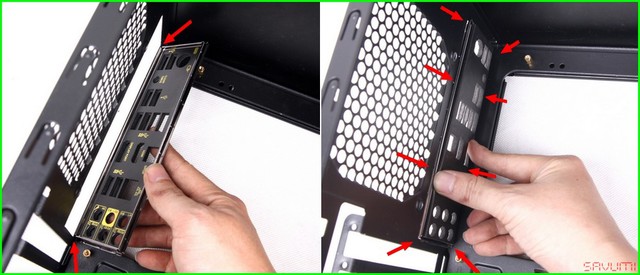
Sau khi lắp xong bạn rút toàn bộ các loại dây tín hiệu của case và dây nguồn ra phía sau qua các lỗ trống trên khay của vỏ case để chuẩn bị lắp linh kiện khác vào khoang bên trong – các loại vỏ case thiết kế tốt đều có những lỗ luồn dây này bạn nên lựa chọn kỹ trước khi mua.

2. Hướng dẫn lắp CPU an toàn / Cách lắp bộ nhớ RAM vào main.
2.1. Hướng dẫn lắp CPU an toàn.
Đây là thao tác khó nhất nên em ưu tiên nhiều hình minh hoạ. Nhắc lại cuốn hướng dẫn sử dụng main không bao giờ thừa, luôn có minh hoạ cách lắp nên các bạn nên đọc trước nếu chưa biết cách.
Thao tác: Đặt main lên vì trí vững như đùi nếu ngồi hay bàn nếu bạn đang đứng → trong hình là vị trí socket lắp CPU, dùng ngón tay ấn nhẹ chốt xuống, đẩy nó ra → rồi kéo lên là phần nắp socket sẽ bung lên. Chú ý tuyệt đối không để bất cứ gì chạm vào những chân nhỏ xíu bên dưới vì cong gẫy chân socket là main ko dùng được nữa phải đi thay.

Chú ý phần gờ lồi từ đế socket và phần lõm ở đế CPU, các dòng CPU và main khác nhau sẽ có vị trí lồi lõi khác nhau, cùng dòng thì sẽ giống nhau. Thao tác cầm CPU thật chặt hai mép bằng 2 ngón (không được rơi cpu)→ di chuyển tới đế socket rồi đặt ướm vào đúng vị trí các phần lồi-lõm tương ứng → ngón tay không được chạm xuống hàng chân bên dưới → bỏ tay ra khi CPU đã nằm sát và ngay ngắn khớp hoàn toàn.

Sau khi đặt xong thì kiểm tra lại các mép CPU có khớp hết với socket bên dưới không, chú ý các phần lồi-lõm và một ký hiệu khác đó là phần “tam giác vàng” nhỏ ở 1 góc của cpu nằm đúng chỗ ký hiệu ở đế socket.

Thao tác tiếp là đóng nắp: Cầm chốt socket → đặt phần ngàm socket đúng vào chân ốc → đẩy chốt socket ngược lại như lúc tháo → Ấn xuống gần chạm tới mạch rồi đẩy vào trong.


Kiểm tra lại các phần ngàm và chốt đã gá chặt chưa. Cái nắp nhựa che socket sau khi bỏ ra khỏi socket thì nên giữ lại cất nó đi, khi nào tháo CPU ra thì lắp nó vào che socket kẻo cong chân bên dưới.

2.2 Cách lắp bộ nhớ RAM vào Main.
Khi đi mua main và ram bạn phải chọn đúng chuẩn tương thích, mỗi dòng đời ram thì chân cắm sẽ khác nhau. Ở đây tôi dùng DDR3 và main hỗ trợ luôn 4 khe cắm, nếu lắp 1 thanh bạn cắm đâu cũng được nhưng ưu tiên các vị trí xa CPU để tránh gió nóng, nếu lắp 2 thanh nên lắp sole nhau để chúng nhận công nghệ dual chanel, cắm 3-4 thanh thì cứ cắm hết lần lượt thôi.
Thao tác: Ấn nhẹ các chốt của ram (còn gọi là chốt ram – tai ram) ra hai bên → quay ram để ướm chân ram vào đúng vị trí→ chú ý phần lõm ở giữa chân ram phải khớp với chân cắm bên dưới → Ram để vị trí thẳng với chân cắm rồi ấn hai đầu xuống.


Lắp thanh thứ 2 sole để main hỗ trợ dual chanel, nếu có nhiều ram hơn thì cứ lắp hết như trong hình em lắp đủ 4 thanh luôn.

Sau khi lắp xong thì chú ý các chốt ram đã bập vào trong xếp thẳng hàng, các chân ram đều phải tiếp xúc sát hết xuống dưới main. Kiểm tra lại nếu có chân nào chưa xuống hết hoặc chốt ram chưa bập thằng vào thì có thể dùng 2 ngón tay ấn đầu ram xuống kết hợp đẩy chốt vào.

Xong phần lắp CPU + RAM vào Main, tới đây nếu ai dùng tản nhiệt đi kèm CPU thì lắp luôn (cách lắp em ko hưỡng dẫn vì không dùng, nhưng cũng đơn giản các bài thi khác họ hướng dẫn nhiều đó ạ), nếu dùng tản nhiệt rời như em thì lắp sau cũng được. Bây giờ nhìn main chú ý các lỗ là các chân bắt ốc của main để sửa soạn bắt vào khoang trong thùng máy.

3. Cách lắp bo mach chủ vào vỏ case / Chú ý khi lắp dây cấp nguồn.
3.1 Cách lắp bo mach chủ vào vỏ case
Để lắp bo mạch vào khoang bạn cần lắp trước các ốc đỡ: Các thùng máy có nhiều loại kích thước khác nhau nhưng bên trong các chân bắt ốc cho main luôn có vị trí theo chuẩn công nghiệp chung. Ướm so với main như hình trên và khoang bắt ốc bạn sẽ nhìn ra những vị trí để bắt ốc vào khi đặt main vào, ngay trên case này cũng có hướng dẫn main chuẩn nào thì lắp ốc ở vị trí nào có ký hiệu luôn.
Nhưng trước khi đặt main bắt ốc thì bạn cần phải gắn các ốc đồng đỡ main, có case họ gẵn sẵn một số vị trí bạn phải so với main - nếu thừa thì bỏ ra - nếu thiếu thì lắp thêm. Nếu case chưa gắn sẵn thì tìm trong gói ốc phụ kiện của case sẽ có công cụ hỗ trợ gắn ốc đỡ rất dễ dàng với case tốt, còn case rẻ tiền không kèm thì bạn phải xoáy nhẹ bằng tay kết hợp với kìm để xiết chặt.

Sau khi lắp xong ốc đỡ, đặt case nằm rồi cầm main như vị trí như ảnh dưới → đặt phần cổng giao tiếp chuẩn vào các lỗ của miếng I/O shield (đã gắn trước vào case như ở phần đầu bài) → Hạ main xuống sao cho khớp hết với các vị trí ốc đồng đỡ main vừa lắp.

Lấy tô vít và xoáy ốc cố định main vào, ốc bắt main kèm theo thường có nhiều loại (phần ..̃ ốc khác nhau còn gien giống nhau), nếu thích đồng nhất thì nên chọn 1 loại giống nhau, ở đây tôi dùng ốc đen hết nên cũng ko quan trọng lắm, bắt đủ tất cả các lỗ ốc là main nằm chắc chắn luôn.

3.2 Lắp dây cấp nguồn.
Các máy tính để bàn hiện nay thường chỉ cầm cấp nguồn cho 2 vị trí là: dây 24 chân cho main nuôi các linh kiện gắn trên nó và dây nguồn cấp riêng cpu. Dây 24 chân / 24pin có thể được ghép từ 20+4 các bạn chú ý cái này để ghép đủ vào.
Thao tác cắm dây 24Pin: Ghép chặt 20+4 chân rồi so sánh với vị trí cấp nguồn main → trên chân cắm của nguồn và của main đều có phần chốt tương thích → đặt vị trí chốt đúng chỗ, đẩy các chân cắm thẳng vào lỗ → ấn chặt chân cắm nguồn xuống sao cho hay đầu nhựa tiếp xúc sát với nhau và chốt đã bập vào.
Với một số main và nguồn giá rẻ do thiết kế đầu cắm không xịn có thể khiến quá trình lắp vào không được chặt, bạn lên dùng các ngón tay phụ đỡ bên dưới mép main rồi dùng ngón cái ấn mạnh – thao thác đỡ này để chống main bị lún xuống.

Đây là chân cắm nguồn cấp riêng cho CPU nhưng được cắm vào main để đi qua các pha nguồn. Tuỳ vào mỗi loại main và mỗi loại nguồn mà có số lượng chân cắm khác nhau, ít nhất là 4 chân (hay gọi là 4 pin), nhiều hơn thì 8pin hoặc 4+4, main này tôi dùng là 8Pin+4 pin…
Tốt nhất thì main có mấy chân CPU cứ cắm hết, nhớ chọn nguồn có đủ số dây – ở đầu dây thường có chữ chú thích như dưới ảnh ghi chữ “cpu”. Việc cắm hết không phải là bắt buộc, như main này tôi cắm 4pin hay 8 pin vẫn chạy, nhưng cắm nhiều sẽ tăng thêm độ ổn định hoặc cấp nhiều điện hơn khi dùng các cpu cao cấp để ép xung.
Về cách lắp thì đơn giản cứ đặt đúng chỗ đúng đầu chốt là ấn được vào, ấn tới khi nào chốt của nguồn cặp chặt cái gờ trên đầu cắm ở main là được. (Do vị trí lắp sát vỏ case không chụp được ảnh rõ nên em cắm và chụp bên ngoài trước lúc lắp để minh hoạ các bác thông cảm)

4. Cách lắp các dây tín hiệu: Audio - usb – power – nguồn quạt / Cách lắp ổ cứng - HDD
4.1 Lắp dây tín hiệu.
Audio: Bạn cần xác định được vị trí ký hiệu viết tắt của chữ Jumper Audio, cụ thể main này ghi là JAUD1. Với người chưa rành thì xem sách hướng dẫn theo main cũng có chỉ rõ vị trí, còn đối với kỹ thuật viên thì nhìn qua trên main là họ có thể tìm được vì mỗi loại chân cắm sẽ có hình thức khác nha kèm ký hiệu sơ sơ để nhận biết.
Ví dụ cắm audio này thì:
Main nhìn chân cắm có tổng 9 chân + 1 ví trí khuyết, chân cắm audio từ case cũng có 9 lỗ + 1 vị trí không có lỗi. Thao tác ướm thử cho 2 vị trí khuyết trùng nhau là có thể đẩy dây cắm vào rất đơn giản – vừa khít.

USB: Thao tác cắm dây usb2.0 cũng gần như trên, bạn tìm ký hiệu jumper usb2 trên main, khi cắm tương ứng với vị trí khuyết là được. Case của tôi dùng là loại USB3.0 nên có đầu cắm riêng, chỉ cần ướm đúng chiều + đúng vị trí gờ → ấn lún cán vào như hình là được thôi.
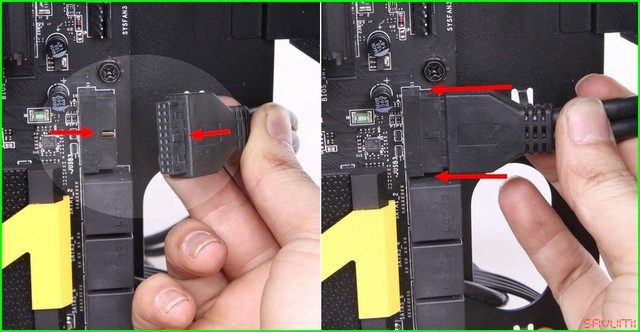
Power-Reset: Tiếp theo là mấy cái dây nút bật tắt và đèn báo trên case, một số main có in sẵn chú thích cắm trên mặt nhưng có main không in (để main đen xì nhìn cho nuột) thì bạn có thể dở sách hướng dẫn ra để tìm ví trí. Hầu hết các main đề dùng chung 1 tiêu chuẩn chân cắm như dưới tôi hướng dẫn, nhưng cũng có một số ít hơi khác cần xem lại hướng dẫn hoặc chú thích.
Cụ thể trường hợp này là hai hàng chân với chú thích JFP1 ngay dưới, 2 hàng chân này có bố trí một bên 4 chân, 1 bên 5 chân. Cách lắp theo kinh nghiệm của tôi thì tôi lẩm nhẩm thần chú sau: 2 chân liền cạnh chân bị khuyết là Power → 2 chân đối điện power là Reset → 2 chân cạnh power hiển nhiên là Power LED → 2 chân còn lại cạnh reset là HDD LED. Chiều cắm của mấy cái dây này tôi thử rất nhiều lần thì ko quan trọng dây + / - vì xoay kiểu nào cũng đc, cứ thế ấn vào thôi.
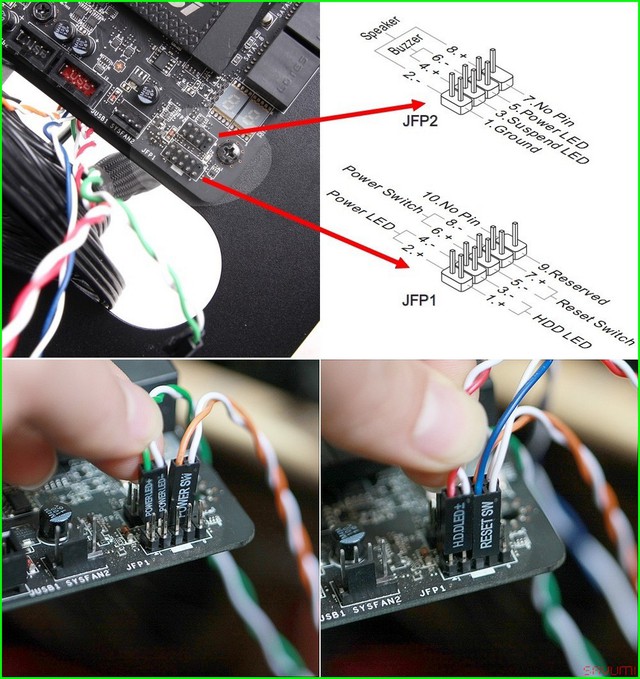
Speaker và Fan
Cách cắm cái speaker hay còn gọi là “còi main” cũng rất đơn giản để tìm vị trí cắm . Riêng với chân cắm quạt của case thì có 2 lựa chọn:
Một là quạt chỉ hỗ trợ loại đầu molex 4pin to, loại này cắm trực tiếp vào nguồn không điều khiển được tốc độ. Hai là quạt hỗ trợ là loại cổng cắm được vào main, main sẽ hỗ trợ theo dõi + điều khiển tốc độ quạt được → tôi khuyên dùng loại này. Cách cắm cũng đơn giản tìm ví trí ghi Fan trên main rồi cắm vào đúng hướng chốt là được. Trừ các chân jumper tín hiệu có ký hiệu riêng, còn lại tất cả các thứ khác khi lắp vào main đều có chốt định hướng tương ứng, lắp sai là không vào được hoặc lắp sai mà mạnh tay quá sẽ bị hỏng (vỡ-gẫy-nứt).

4.2 Cách lắp ổ cứng – HDD
Hiện nay các loại vỏ case tốt sẽ hỗ trợ lắp được nhiều các loại ổ như ổ thể rắn SSD 2.5”, ổ cứng HDD 3.5”, ổ đọc ghi đĩa DVD 5.25”, mỗi loại ổ đều có khay lắp riêng tương ứng với kích thước của ổ.
Ổ DVD bây giờ hầu như ít người mua dùng nên em ko hướng dẫn nữa, ổ SSD thì còn đắt dung lượng hạn chế nên cũng chỉ ai có điều kiện mới mua nên em cũng tạm bỏ qua, chỉ hướng dẫn lắp ổ cứng HDD, nếu bạn dùng các ổ kia cần lắp thì cũng tương tự: Cách lắp vào case thì đơn giản đặt đúng khay rồi nhét chốt hoặc bắt ốc là được, cách lắp cáp dữ liệu và cấp điện của những ổ này như nhau vì tiêu chuẩn hiện nay đều là cáp dữ liệu chuẩn Sata và cấp nguồn Sata luôn.
Thao tác: Đặt HDD nằm ngang, phần mạch úp xuống → đẩy vào khay chứa chưa phần chân bắt ốc khớp với các lỗ trên khay của case → dùng tovit bắt ốc hoặc dùng các loại chốt có sẵn kèm theo case (case tốt chút mới có) để cố định ổ cứng → ấn vào chân ốc vặn chốt là chặt.

Lắp đây cấp nguồn SATA: Bạn để ý trên hai phần cắm của ổ cứng và dây nguồn sata đều có phần khớp chữ L, đặt đúng vị trí rồi đẩy chặt vào, đẩy thẳng nhé chứ vẹo đi là dễ bị nứt đầu cắm lắm.

Lắp dây dữ hiệu SATA: Tương tự như dây cấp nguồn, phần dây dữ liệu cũng có khớp chữ L cả ở trên main, trên dây dẫn và trên ổ cứng, đặt đúng chiều là ấn vào được. Phần khớp chữ L của 2 loại (dây nguồn + dữ liệu) nằm liền kề nhau (một ngắn + 1 dài) cũng là một dấu hiện để bạn nhận biết hướng cắm dây.
Một lưu ý nhỏ là nếu lắp nhiều ổ dữ liệu thì ổ cài hệ điều hành bạn nên cắm vào vị trí ký hiệu Sata1 trên main, khi khởi động máy tính luôn tìm hệ điều hành ở ổ nào cắm Sata1 trước → đỡ phải mất công thiết lập thứ tự khởi động trong bios.

5. Cách lắp tản nhiệt nước dạng Kit cho CPU / Hướng dẫn lắp VGA
5.1 Cách lắp tản nhiệt nước dạng Kit (all-in-one) cho CPU
Loại tản nhiệt này hiện bản nhiều ở VN (cái em mua 1tr2), các lắp đơn giản nhanh gọn, thường chỉ phải lắp 2 phần là đế (gọi là block ) vào chỗ socket cpu và lắp phần lá tản nhiệt kiêm quạt (gọi là rad).
Của em là loại rad 120 tức là lắp quạt 12cm, lắp phần này vào phía sau vỏ case trước, chỗ này thông thường để lắp quạt hút gió ra sau em dùng luôn làm chỗ lắp rad, các lắp đơn giản như bắt quạt với 4 con ốc. Lắp xong có thể gắn luôn chân cắm quạt và môtơ cho tản nhiệt.

Lắp Block cho tản nhiệt thì khó hơn:
Trong phụ kiện đi kèm tản nhiệt sẽ có mấy cái gông bắt tản nhiệt → chọn loại của Intel với socket tương ứng → Vòng ra mặt sau của case đặt gông vào 4 chốt tương ứng 4 lỗ quanh socket CPU.

Tiếp đặt thùng máy nằm xuống nhưng vẫn giữ phần gông bắt tản nhiệt cố định → Cho một cục keo tản nhiệt vào giữa mặt CPU → Xoay đế tản nhiệt cho thuận rồi đặt vào chính giữa ép xuống kéo tản nhiệt sẽ tự dàn đều ra ko phải thò tay vào bôi làm gì cho bẩn mà vẫn hiệu quả.

Dùng tay vặn vài vòng ốc của tản nhiệt đủ 4 chân → rồi dùng tovit vặn vào dần dần - lần lượt theo hướng chéo, mỗi lượt vặn vài vòng ốc rồi chuyển ốc khác, cho tới khi chặt sẽ giúp lượng keo được dàn đều các phía hơn.
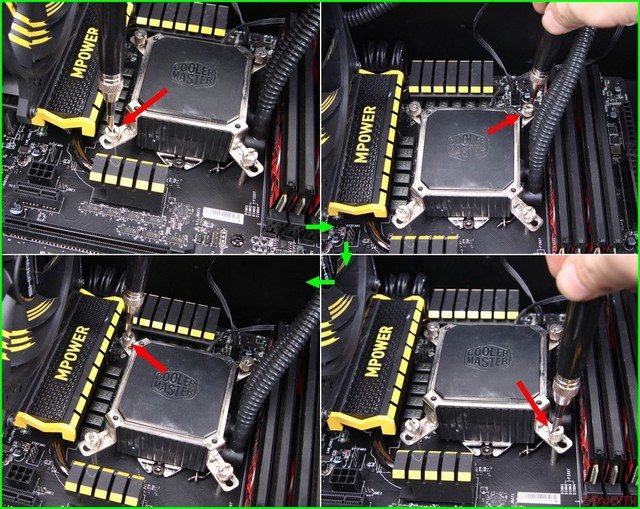
5.2 Cách lắp cạc màn hình – VGA
Khi giải trí với các trò chơi nặng thì cần phải lắp card hình rời để xử lý hình ảnh đồ hoạ, ngoài ra một số hệ thống không có card tích hợp thì bắt buộc phải lắp card rời để hiển thị hình ảnh mới dùng được.
Trước khi lắp card bạn phải xác định vị trí khe cắm trên main và cả vị trí để thò cổng xuất hình ra ngoài ở vỏ case – chúng sẽ song song với nhau. Tuỳ loại vỏ case mà phần che khe pci này có thiết kế khác nhau, có loại phải bẻ ra, có loại dùng ốc bắt tháo ra là được. Bạn cần xác định vị trí cần cắm + độ dầy của VGA sẽ chiếm 1 – 2 hay 3 khe pci để bẻ/tháo miếng che ra.

Sau khi bẻ xong miếng che pci phù hợp, cầm VGA ướm vào vị trí khe pci-e trên main, cũng có một phần lõm ở chân tiếp xúc VGA tương ứng với mộ gờ nổi ở dưới chân pci-e.
Thao tác: ấn chốt khe cắm ra ngoài (..̃i tên đỏ) → đặt Vga đúng vị trí hướng vuông góc với main → ấn thẳng vào khe pci-e cho tới khi ko còn nhìn thấy chân đồng và cái chốt bật thẳng lên như cũ.


Bắt ốc cho VGA cố định vào case, chỉ cần 1 ốc ở giữ là được nhưng nếu muốn chắc chắn hoàn toàn bạn có thể lắp luôn 2 ốc phía trên + phía dưới là cấm ngọ nguậy luôn.

Lắp dây cấp nguồn cho VGA: VGA tầm thấp thường không có nguồn phụ và ăn điện luôn từ khe cắm trên main, tuy nhiên với những vga tầm trung và cao thường sẽ có thêm đầu cấp nguồn, có thể là 6pin, có thể là 8pin, có thể là 6+6, 6+8, 8+8 tới cả 8+8+8 tuỳ theo mức độ ăn điện và ý đồ sản xuất. Tiêu chí là nếu không có thì thôi, đã có bao nhiêu đầu thì phải cắm đủ – có bao nhiêu chân phải cắm bấy nhiêu nên bạn chú ý khi mua VGA phải chọn nguồn tương ứng.
Cách cắm cũng đơn giản → dùng chân nguồn pci-e có ngay ký hiệu ở đầu dây với số chân tương ứng nhau (ở đây là 6+6) → cắm vào VGA theo đúng hướng chốt là được → ấn chặt vào nhé.

Kết: Cố định dây, kiểm tra và hoàn thành tác phẩm.
Một máy tính có thể mở rộng được nhiều loại cạc nếu bạn có, các cắm cũng tương tự như phần cắm VGA phía trên. Việc còn lại là xử lý đống dây dợ ở phía mặt sau của vỏ case để có thể đóng được nắp case.
Việc này đòi hỏi dùng tới dây thít hoặc các loại dây khác có thể buộc.Thao tác đơn giản là dàn đều dây ra các khu vực ở mặt sau main để có thể đóng được nắp, chỗ nào có khoang thì nhét dây vào, không nhét được thì thít cho gọn thành bó mỏng thôi, cứ có dây thừa là đưa hết nó ra đằng sau.


Rút hết tất cả các phần dây thừa ở phía trước đẩy về phía sau khay main rồi thít lại, khi tác phẩm hoàn thành thì mặt trước sẽ rất gọn, rất đẹp, các luồng khi di chuyển trong thùng máy hoàn toàn không bị ngăn cản bởi dây dợ.

Đóng nắp phía sau (cách đóng mở nắp case ở phần đầu bài viết) và kiểm tra chỉnh lại các đầu cắm dây xem đã chắc chắn hết chưa, có thể dàn đều nhìn sẽ đẹp hơn.

Tự tay mình lắp máy và hoàn thành một tác phẩm máy tính gọn đẹp sẽ có cảm giác rất tuyệt vời, đó phải gọi là tinh hoa từ kỹ thuật viên.
Chúc các bạn làm theo thuận lợi và có một thùng máy chất cho riêng mình.


Theo Savumi - Tinhte
>> Xây dựng cấu hình máy tính chơi game giá 50 triệu đồng



